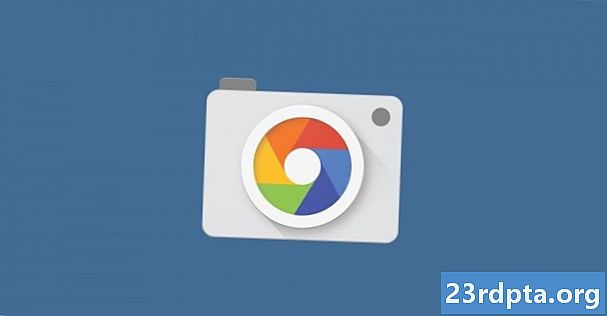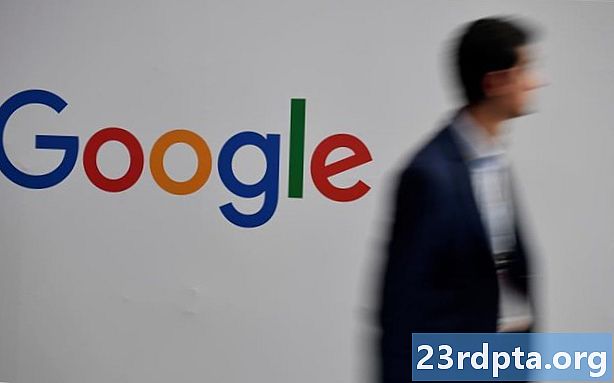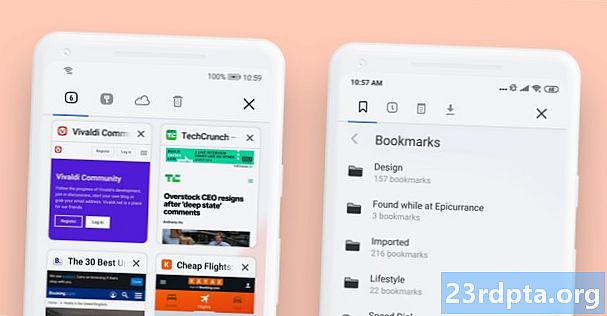विषय
- एचडीएमआई केबल वाले लैपटॉप को टीवी से कैसे कनेक्ट किया जाए
- लैपटॉप को वीजीए केबल के साथ टीवी से कैसे जोड़ा जाए
- क्या होगा अगर मेरे लैपटॉप और टीवी में अलग-अलग पोर्ट हैं?
- USB-C वाले लैपटॉप को लैपटॉप से कैसे कनेक्ट करें
- लैपटॉप को टीवी से वायरलेस तरीके से कैसे कनेक्ट करें
- बोनस टिप: USB फ्लैश ड्राइव का उपयोग करें

इस चरण-दर-चरण मार्गदर्शिका में, हम आपको दिखाएंगे कि लैपटॉप को टीवी से कैसे जोड़ा जाए, ताकि आप नेटफ्लिक्स, अपने अवकाश के फ़ोटो और अन्य सामग्री को बड़ी स्क्रीन पर देख सकें। इसे करने के कुछ तरीके हैं, लेकिन हम केवल सबसे सरल और व्यापक रूप से उपयोग किए जाने वाले तरीकों पर ध्यान केंद्रित करेंगे।
आपके लिए सही तरीका आपके टीवी और लैपटॉप पर उपलब्ध पोर्ट सहित विभिन्न चीजों पर निर्भर करेगा। आएँ शुरू करें।
एचडीएमआई केबल वाले लैपटॉप को टीवी से कैसे कनेक्ट किया जाए
अपने लैपटॉप को टीवी से कनेक्ट करने का यह सबसे सरल और आसान तरीका है। आपको बस काम करने की ज़रूरत है एक एचडीएमआई केबल, जिसे आप अमेज़ॅन पर $ 10 से कम में प्राप्त कर सकते हैं। एक एचडीएमआई केबल ऑडियो और उच्च-रिज़ॉल्यूशन वीडियो दोनों को संभाल सकता है, इसलिए यह आपके पसंदीदा टीवी शो को स्ट्रीम करने के लिए बहुत अच्छा है।
यह काम करने के लिए, आपके लैपटॉप और टीवी दोनों में एक एचडीएमआई पोर्ट होना चाहिए। यदि वे सुपर ओल्ड (या उस मामले के लिए सुपर नए) नहीं हैं, तो बोर्ड पर दोनों का अच्छा मौका है। दोनों उपकरणों को चालू करें और उन्हें एचडीएमआई केबल का उपयोग करके कनेक्ट करें। फिर रिमोट कंट्रोल की मदद से अपने टीवी पर सही एचडीएमआई इनपुट का चयन करें और जाने के लिए आप अच्छे हैं।
ध्यान रखें कि कुछ लैपटॉप में एक माइक्रो एचडीएमआई या एक मिनी एचडीएमआई पोर्ट होता है, इसलिए आपको एक अलग केबल की आवश्यकता होगी - आप इसे नीचे दिए गए बटन के माध्यम से प्राप्त कर सकते हैं। वैकल्पिक रूप से, यदि आपके पास पहले से ही एक नियमित एचडीएमआई केबल है, तो आप बस कुछ पैसे बचाने के लिए एक एडाप्टर खरीद सकते हैं। आप इसे यहां (मिनी एचडीएमआई टू एचडीएमआई) और यहां (माइक्रो एचडीएमआई टू एचडीएमआई) प्राप्त कर सकते हैं।
चरण-दर-चरण निर्देश:
- एक एचडीएमआई केबल के साथ लैपटॉप को टीवी से कनेक्ट करें।
- दोनों डिवाइस चालू करें।
- रिमोट के साथ टीवी पर सही एचडीएमआई इनपुट का चयन करें।
दो उपकरणों के बीच का कनेक्शन स्वचालित रूप से स्थापित किया जाना चाहिए। लेकिन अगर ऐसा नहीं होता है, तो जाएं सेटिंग्स> सिस्टम> डिस्प्ले और सुनिश्चित करें कि "टीवी" चुना गया है। आप अपने टेलीविज़न में से एक से मिलान करने के लिए रिज़ॉल्यूशन को भी समायोजित कर सकते हैं। ऐसा करने के लिए, Windows कुंजी और P कुंजी दबाएं और फिर "डुप्लीकेट" विकल्प चुनें।
लैपटॉप को वीजीए केबल के साथ टीवी से कैसे जोड़ा जाए

यदि आपके पास एक पुराना लैपटॉप और टीवी है, तो आप संभवतः उन दोनों पर एक वीजीए पोर्ट पाएंगे। आप यह देख सकते हैं कि वीजीए केबल कैसा दिखता है और यहां एक खरीदता है। निम्न-रिज़ॉल्यूशन वीडियो गुणवत्ता प्रदान करने के कारण वीजीए एचडीएमआई के रूप में अच्छा नहीं है। यह केवल वीडियो सिग्नल से संबंधित है, जिसका अर्थ है कि आपको ऑडियो को संभालने के लिए एक अलग केबल की आवश्यकता होगी।
अपने टीवी और लैपटॉप को चालू करें और फिर उन्हें वीजीए केबल के साथ-साथ 3.5 मिमी ऑडियो केबल का उपयोग करके कनेक्ट करें। अगला कदम अपने रिमोट पर इनपुट बटन को दबाना है (इसे स्रोत या एवी भी कहा जा सकता है) और सूची से पीसी या आरजीबी विकल्प का चयन करें। यही सब है इसके लिए।
चरण-दर-चरण निर्देश:
- लैपटॉप को वीजीए केबल के साथ टीवी से कनेक्ट करें।
- 3.5 मिमी ऑडियो केबल के साथ दो उपकरणों को कनेक्ट करें।
- दोनों डिवाइस चालू करें।
- रिमोट के साथ टीवी पर पीसी या आरजीबी इनपुट का चयन करें।
दो उपकरणों के बीच का कनेक्शन स्वचालित रूप से स्थापित किया जाना चाहिए। लेकिन अगर ऐसा नहीं होता है, तो जाएं सेटिंग्स> सिस्टम> डिस्प्ले और सुनिश्चित करें कि "टीवी" चुना गया है। आप अपने टीवी में से एक से मिलान करने के लिए रिज़ॉल्यूशन को भी समायोजित कर सकते हैं। ऐसा करने के लिए, Windows कुंजी और P कुंजी दबाएं और फिर "डुप्लीकेट" विकल्प चुनें।
क्या होगा अगर मेरे लैपटॉप और टीवी में अलग-अलग पोर्ट हैं?
उदाहरण के लिए, मान लें कि आपके लैपटॉप में केवल एचडीएमआई पोर्ट है और आपके टीवी में एक पुराना वीजीए पोर्ट है। इस स्थिति में, आपको काम पाने के लिए एचडीएमआई से लेकर वीजीए कनवर्टर तक की आवश्यकता होगी। वे अपेक्षाकृत सस्ते हैं, अमेज़ॅन पर $ 8 के लिए खुदरा बिक्री - नीचे दिए गए बटन के माध्यम से अपना प्राप्त करें।
एक बार जब आपके पास कन्वर्टर होता है, तो प्रक्रिया बहुत सीधी होती है। अपने लैपटॉप में एचडीएमआई केबल और वीजीए केबल को अपने टीवी में प्लग करें। तो बस दो उपकरणों को एक साथ जोड़ने के लिए कनवर्टर के लिए वीजीए केबल के दूसरे छोर को प्लग करें। अंतिम चरण रिमोट कंट्रोल के साथ अपने टीवी पर पीसी या आरजीबी इनपुट का चयन करना है।
चरण-दर-चरण निर्देश:
- एचडीएमआई केबल को अपने लैपटॉप में प्लग करें।
- अपने टीवी में वीजीए केबल प्लग करें।
- दो उपकरणों को जोड़ने के लिए कनवर्टर में वीजीए केबल प्लग करें।
- लैपटॉप और टीवी चालू करें।
- रिमोट के साथ टीवी पर पीसी या आरजीबी इनपुट का चयन करें।
दो उपकरणों के बीच का कनेक्शन स्वचालित रूप से स्थापित किया जाना चाहिए। लेकिन अगर ऐसा नहीं होता है, तो जाएं सेटिंग्स> सिस्टम> डिस्प्ले और सुनिश्चित करें कि "टीवी" चुना गया है। आप अपने टीवी में से एक से मिलान करने के लिए रिज़ॉल्यूशन को भी समायोजित कर सकते हैं। ऐसा करने के लिए, Windows कुंजी और P कुंजी दबाएं और फिर "डुप्लीकेट" विकल्प चुनें।
USB-C वाले लैपटॉप को लैपटॉप से कैसे कनेक्ट करें

यदि आपके लैपटॉप में USB-C पोर्ट है, तो आपके पास कुछ विकल्प हैं। आप इसे अपने टीवी से सीधे USB-C केबल से जोड़ सकते हैं, लेकिन जाहिर है कि अगर TV में USB-C पोर्ट भी है। बस एक यूएसबी-सी केबल को पकड़ो, दो उपकरणों को एक साथ कनेक्ट करें, और टीवी पर सही इनपुट का चयन करें। हालाँकि, कृपया ध्यान दें कि हर USB-C पोर्ट वीडियो सिग्नल नहीं ले सकता है, इसलिए USB-C से USB-C केबल खरीदने से पहले यह सुनिश्चित कर लें।
दूसरा विकल्प एचडीएमआई एडाप्टर के लिए एक यूएसबी-सी खरीदना है, जिसे आप नीचे दिए गए बटन के माध्यम से प्राप्त कर सकते हैं। USB-C केबल को अपने लैपटॉप में और एक HDMI केबल को अपने टीवी में प्लग करें। फिर एचडीएमआई केबल के दूसरे छोर को दो उपकरणों को एक साथ जोड़ने के लिए एडेप्टर में प्लग करें। प्रक्रिया को पूरा करने के लिए, अपने टीवी पर एचडीएमआई इनपुट का चयन करें।
चरण-दर-चरण निर्देश:
- दो उपकरणों को USB-C केबल से कनेक्ट करें। वैकल्पिक रूप से, एचडीएमआई एडाप्टर के लिए एक यूएसबी-सी का उपयोग करें।
- टीवी और लैपटॉप चालू करें।
- आपके द्वारा उपयोग किए गए केबल के आधार पर, रिमोट के साथ टीवी पर उचित इनपुट का चयन करें।
लैपटॉप को टीवी से वायरलेस तरीके से कैसे कनेक्ट करें

यदि आप उन pesky केबलों से निपटना नहीं चाहते हैं, तो अपने लैपटॉप को वायरलेस तरीके से टीवी से कनेक्ट करना एक रास्ता है। लेकिन काम पूरा करने के लिए आपको Google Chromecast या Roku स्ट्रीमिंग स्टिक प्लस जैसे मीडिया स्ट्रीमिंग डिवाइस की आवश्यकता है। एंड्रॉइड टीवी भी करेगा, क्योंकि इसमें क्रोमकास्ट बिल्ट-इन है।
Google Chromecast डिवाइस संभवतः आपका सबसे अच्छा विकल्प है, और हालांकि इसमें एचडीएमआई केबल की तरह कुछ खर्च होता है, यह केवल $ 35 के शुरुआती मूल्य टैग के साथ सुपर महंगा नहीं है - इसे नीचे से प्राप्त करें।
आरंभ करने के लिए, Chromecast को अपने टीवी में प्लग करें और इसे सेट अप करें। मैं इस पोस्ट में सेटअप प्रक्रिया की व्याख्या करने वाला नहीं हूं, क्योंकि हमारे पास इसके लिए एक समर्पित लेख है - इसे यहां देखें। एक बार जब सब कुछ सेट हो जाता है, तो आप क्रोम टैब, अपने वीडियो और फ़ाइलों को स्थानीय रूप से अपने लैपटॉप पर संग्रहीत कर सकते हैं, और यहां तक कि अपने डेस्कटॉप को टीवी पर भी। बस अपने लैपटॉप पर क्रोम ब्राउज़र लॉन्च करें, ऊपरी-दाएं कोने में मेनू आइकन (तीन ऊर्ध्वाधर डॉट्स) पर क्लिक करें और "कास्ट" विकल्प चुनें। फिर बस उस सामग्री का चयन करें जिसे आप "स्रोत" ड्रॉप-डाउन मेनू के माध्यम से डालना चाहते हैं और क्रोमकास्ट पर क्लिक करें जिसे आप इसे डालना चाहते हैं (यदि आपके पास एक से अधिक है)।
चरण-दर-चरण निर्देश:
- Chromecast को टीवी में प्लग करें और इसे सेट करें (निर्देशों के लिए यहां क्लिक करें)।
- क्रोम ब्राउज़र खोलें और ऊपरी-दाएं कोने (तीन ऊर्ध्वाधर डॉट्स) में मेनू आइकन पर क्लिक करें।
- उस सामग्री का चयन करें जिसे आप "स्रोत" ड्रॉप-डाउन मेनू के माध्यम से डालना चाहते हैं।
- उस Chromecast का चयन करें, जिसे आप कास्ट करना चाहते हैं।
बोनस टिप: USB फ्लैश ड्राइव का उपयोग करें

यदि आप सब करना चाहते हैं तो अपनी छुट्टियों की तस्वीरों या मूवी को बड़े परदे पर हर हाल में देखें। आप बस एक यूएसबी फ्लैश ड्राइव का उपयोग कर सकते हैं - केबल या समर्पित मीडिया स्ट्रीमर की कोई आवश्यकता नहीं है। बस अपने लैपटॉप से सामग्री को यूएसबी में स्थानांतरित करें, यूएसबी को अपने टीवी में प्लग करें, और फ़ाइलों को चलाने के लिए अपने टीवी पर यूएसबी इनपुट का चयन करें। लेकिन इस काम को करने के लिए, आपके टीवी में एक USB पोर्ट होना चाहिए और विभिन्न फ़ाइलों को चलाने का समर्थन करना चाहिए। कुछ टीवी केवल छवि फ़ाइलों का समर्थन करते हैं, जबकि अन्य वीडियो भी खेल सकते हैं।
चरण-दर-चरण निर्देश:
- अपने लैपटॉप से छवियों और वीडियो को USB फ्लैश ड्राइव पर स्थानांतरित करें।
- USB फ्लैश ड्राइव को अपने टीवी में प्लग करें।
- अपने टीवी पर USB इनपुट का चयन करें।
- उन फ़ाइलों का चयन करें जिन्हें आप देखना और हिट करना चाहते हैं।
आपके पास यह है, लोग - यह कि आप बड़ी स्क्रीन पर सामग्री देखने के लिए लैपटॉप को टीवी से कैसे जोड़ सकते हैं। आपने किस विधि का उपयोग किया?